Wie Man Den Roomba Mit WLAN Und Alexa Verbindet

Wenn du bereits einen Roomba besitzt, ist es gut möglich, dass du mit den Tasten auf dem Staubsaugerroboter vertraut bist, mit denen du ihn steuern kannst.
Wenn du ein Smartphone hast (heutzutage benutzt ja praktisch jeder ein Smartphone), bist du vielleicht auch damit vertraut, die Reinigungspläne, die Saugleistung und das Ein- und Ausschalten deines Roboters über die iRobot Home-App zu steuern.
Aber bevor du deinen Roomba über die mobile App oder über Sprachbefehle steuern kannst, musst du ihn mit deinem Router verbinden. Deshalb schauen wir uns jetzt an wie man die die Verbindung mit dem WLAN für die Home-App, Alexa und Google Home realisiert.
Was ist die iRobot Home App?
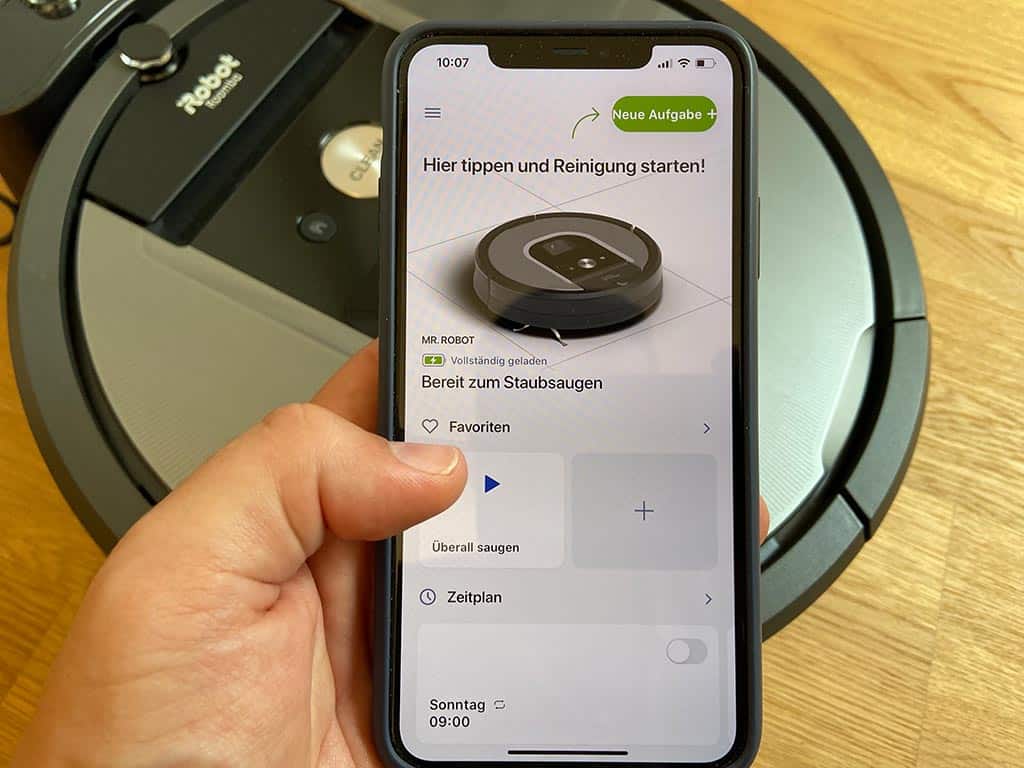
Mit der iRobot Home App kannst du deinen Roomba verbinden und seine Funktionen über dein Smartphone oder Tablet steuern. Die Home App ist sowohl für Android als auch für iOS erhältlich.
Ich bin ein absoluter Fan der iRobot Home App – das kann ich nicht verschweigen 🙂 Ich finde die App äußerst intuitiv und sie bietet alles an Funktionen was ich mir erwarten würde. Hervorheben möchte ich noch die Statistiken die genaue Auskunft über die Einsätze des Roboters geben. Beispielsweise die Zeit die pro Reinigungszyklus benötigt wurde, aber auch so etwas wie die gereinigten Quadratmeter.
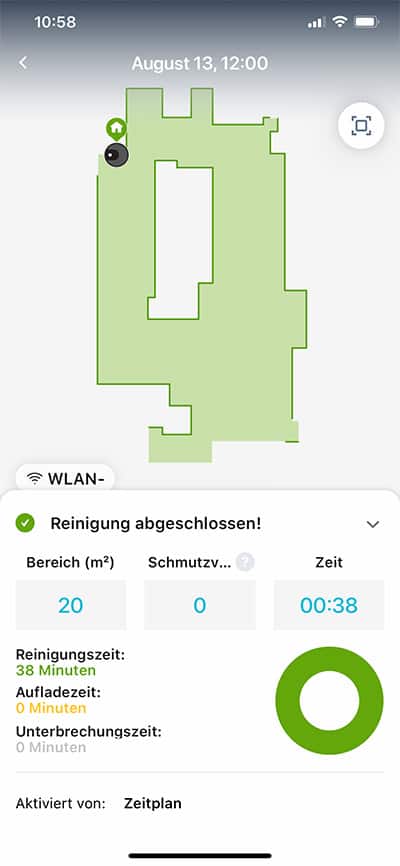
Sprachsteuerungsmöglichkeiten
Apps sind großartig und sparen eine Menge Zeit, aber hier ist ein noch besseres Feature. Du kannst den Betrieb deines Roomba durch Sprachsteuerung über Alexa oder Google Home vollständig automatisieren.
Steuere jeden Aspekt deines Roomba Saugroboters mit einfachen Sprachbefehlen. Mach dich auf den Weg zu einem voll automatisierten Smart Home. Hier erfährst du, wie es geht.
So verbindest du den Roomba mit dem WLAN und der Home App
Ich werde jede Anleitung in einer Serie abdecken, weil es die gleichen Anweisungen sind. Wenn es anders ist, werde ich die einzelnen Modelle gesondert aufführen.
Roomba 670, 671, 675, 690
Lade mit deinem Smartphone die iRobot Home App herunter und lokalisiere deinen Roomba über Bluetooth. Überprüfe, ob sich deine Home Base in der Nähe eines starken WLAN-Signals befindet. Bestätige dann das WLAN-Netzwerk, dem dein Roomba beitreten soll, durch die Aufforderung in der iRobot Home-App und drücke dann die SPOT- und HOME-Tasten an deinem Roomba-Gerät zusammen für ca. 5 Sekunden, um den internen WLAN-Empfänger zu aktivieren.
Jetzt kannst du auf deinem Gerät zu deiner Google Assistant- oder Alexa-App gehen und nach der iRobot Home-App suchen. Sie wird dich dann auffordern, deine iRobot-Konten und deine Google- oder Alexa-Konten miteinander zu verknüpfen. Sobald du deine Anmeldedaten eingegeben hast und beide Apps verknüpft sind, ist dein Roomba bereit für Sprachsteuerung wie „Alexa/Google, sag Roomba, er soll mit der Reinigung beginnen“.
Roomba e5 (5150)
Du benötigst ein Gerät, auf dem die iRobot Home App installiert ist. Suche auf beiden Geräten per Bluetooth nach deinem Roomba und stelle sicher, dass sich die Dockingstation des Roomba in der Nähe eines Routers befindet. Folge den Anweisungen in der iRobot Home App und tippe auf das Gerät, das du hast – in diesem Fall den „Roomba Staubsauger Roboter.“
Wähle „Einen neuen Roomba einrichten“ und die App wird dich durch die Einrichtungsschritte für deinen Roomba e5 führen. Stelle sicher, dass dein Roomba in der Clean Base angedockt ist, bevor du fortfährst.
Als nächstes wird die App versuchen, deinen Roomba mit dem WLAN-Netzwerk zu verbinden, in dem sich dein Gerät gerade befindet. Tippe in der App auf „Weiter“ und folge den Anweisungen. Sobald das erledigt ist, wird die Home-App dich auffordern, deinen Roomba zu aktivieren, indem du die HOME- und SPOT-Tasten drückst, bis der Roomba einen Ton erzeugt. Sobald das geschehen ist, ist dein Roomba mit der iRobot Home-App verbunden.
Gehe nun auf dein Google Home oder Alexa und verbinde die beiden Konten miteinander, indem du sagst:
„Hey Alexa/Google, sag Roomba, er soll mit der Reinigung beginnen”
Du wirst eine Aufforderung erhalten, die besagt, dass dein Roomba-Konto nicht verknüpft ist, und es wird ein Button erscheinen, um die Konten miteinander zu verknüpfen. Folge den Anweisungen und sobald das erledigt ist, kannst du deinen Roomba per Sprachsteuerung bedienen.
Roomba 805, 890
Melde dich mit einem Smartphone oder Tablet bei deinem iRobot Home-Konto an (falls du eines hast, falls nicht – melde dich für eines an). Schalte Bluetooth auf beiden Geräten ein und lokalisiere deinen Roomba in deiner Home-App. Folge den Pairing-Anweisungen für beide Geräte und richte dann den Roomba in deiner App ein. Gehe die Schritte durch und stelle sicher, dass dein Roomba in der Clean-Basis aufgeladen ist, wenn du ihn einrichtest.
Sobald du beide Geräte gekoppelt hast und den Anweisungen in der App gefolgt bist, um dich mit dem WLAN-Netzwerk in deinem Zuhause zu verbinden, gehe zu deinem Alexa- oder Google Home-Konto und verknüpfe dein iRobot Home-Konto miteinander. Sobald du das getan hast, kannst du nun Befehle wie „Alexa/Google, sag Roomba, dass er die Reinigung starten/stoppen soll“ verwenden, um deinen Roomba 805 und Roomba 890 zu steuern.
Roomba 960, 980, 985
Bevor du versuchst, deinen Roomba mit der iRobot Home-App zu koppeln, stelle sicher, dass auf deinem Mobilgerät die App installiert ist. Gib deine Anmeldedaten auf der Anmeldeseite ein und schalte Bluetooth sowohl für deinen Roomba als auch für dein Mobilgerät ein, da es Bluetooth zur Kopplung verwendet. Gehe die Anweisungen in der Home-App durch und stelle sicher, dass dein Roomba in der Home Base angedockt ist und geladen wird, während du ihn einrichtest.
Nachdem du deine iRobot Home-App mit deinem Roomba gekoppelt hast, gehst du zu deinem Google Home oder Alexa und verbindest die iRobot Home-App mit ihr über diesen Sprachbefehl „Alexa/Google, sag Roomba, er soll mit der Reinigung beginnen“. Google/Alexa wird dir dann sagen, dass deine iRobot Home App nicht verknüpft ist und dich mit einem Button auf der Oberfläche auffordern, dies zu tun. Sobald diese verbunden ist, kannst du nun die Funktionen deines Roomba wie Start/Stopp der Reinigung, Zeitplan und Ortung über deine Stimme steuern.
Roomba i7, i7+, s9, s9+
Da es sich um die neuesten Roomba-Versionen von iRobot handelt, solltest du mit diesen Modellen keine Probleme mit der Konnektivität haben. Finde deinen Roomba mit der iRobot Home App auf deinem Mobilgerät, kopple ihn über Bluetooth und folge den Anweisungen der App. Du kannst auch den Namen deines Roomba anpassen, sodass du ihn an dieser Stelle nennen kannst, wie du willst.
Sobald er gekoppelt ist, gehst du zu deinem Google Home oder Alexa und verbindest deine iRobot Home App miteinander. Ein einfacher Weg, dies zu tun, ist, Google/Alexa aufzufordern, indem du sagst „Google/Alexa, sag Roomba, dass er mit der Reinigung beginnen soll“. Der Roomba wird erkennen, dass deine iRobot Home App nicht verknüpft ist und dann wird ein Button erscheinen, der dich auffordert, die Konten miteinander zu verknüpfen. Befolge die Anweisungen und sobald das erledigt ist, ist dein Roomba nun sprachsteuerbar.
WLAN ist notwendig
Ein zuverlässiges WLAN-Netzwerk in deinem Zuhause ist absolut notwendig, damit die Verbindung zwischen deinem Roomba und deinen virtuellen Heimassistenten funktioniert, also wäre es eine kluge Überlegung, in ein solides WLAN-Netzwerk zu investieren. Wenn es also Bereiche in deinem Haus gibt die nicht mit ausreichend WLAN abgedeckt sind, dann überlege, ob evtl. Repeater eine Option für die wären. Diese kleinen Geräte “frischen” das WLAN Signal auf und erweitern so den Radius des WLAN Signals.
Fazit
Das Verbinden deines Roomba mit deinen virtuellen Heimassistenten mag anfangs verwirrend erscheinen, aber versuche, den Prozess langsam durchzugehen und folge ihm Schritt für Schritt. Wenn du Probleme hast, kannst du einige gängige Probleme mit der WLAN-Verbindung beheben.
Sobald du all diese Variablen miteinander verknüpft hast, wirst du nicht nur ein Erfolgserlebnis für dich verbucht haben – die Mühen lohnen sich wirklich. Dann kannst du nämlich die vollen Annehmlichkeiten deines smarten Zuhauses genießen – die ein smartes Zuhause für deine täglichen Aufgaben bieten kann. Vor allem für das Staubsaugen!






